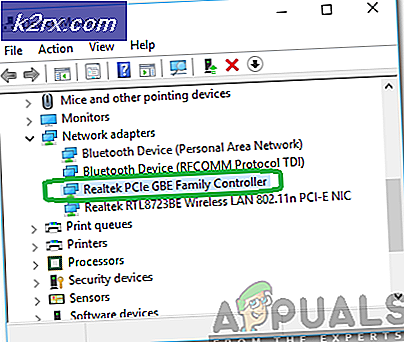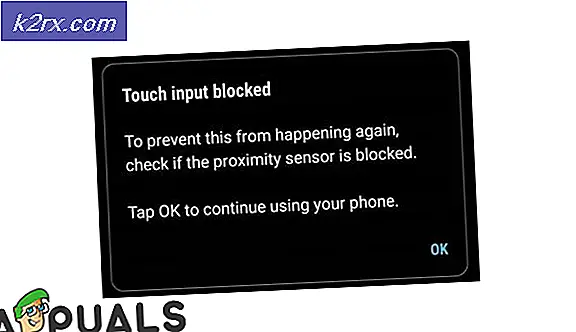Oplossing: Steelseries Stratus XL werkt niet
SteelSeriesis een Deense fabrikant van randapparatuur en accessoires voor games, waaronder headsets, toetsenborden, muizen en speloppervlakken. De Stratus XL is een joystickcontroller vervaardigd door SteelSeries voor Windows- en Android-apparaten.
Er zijn echter veel rapporten gezien waarin de controller prima werkt op Android, maar helemaal geen verbinding maakt op Windows 10 of dat er een enorme vertraging optreedt tijdens het spelen van games. Dit probleem wordt veroorzaakt door een Windows 10-update en is niet verholpen door de fabrikant. In dit artikel bespreken we de oorzaken van het probleem en komen we met haalbare oplossingen.
Wat veroorzaakt de "Stratus XL werkt niet-fout"?
De oorzaak van de fout lijkt een bug te zijn die betrekking heeft op
Oplossing 1: firmware bijwerken
Ten eerste zullen we de apparaatfirmware bijwerken naar de laatste versie, omdat beloofd wordt dat de nieuwe firmware dit probleem zal oplossen. Zorg ervoor dat SteelSeries-software op uw computer is geïnstalleerd.
- Verbind uw controller met de pc met een micro-USB-kabel(niet inbegrepen, dus je moet het apart kopen) voordat je verbinding maakt via Bluetooth
Opmerking: Zorg ervoor dat het geen kabel voor alleen stroom is. - Het zal nu verschijnen op het SteelSeries-motor
- Open nu het SteelSeries-motor en klik hierop icoon (er zou een rode melding op moeten staan zoals aangegeven op de afbeelding)
- Klik nu gewoon op bijwerken en het zal de SteelSeries Engine updaten naar de laatste versie
- U ziet ook een rode banner onder uw controller met de tekst "Kritieke update“. Links klikken op de banner
- Laat de firmware-update volledig draaien en laat de controller aangesloten. Eenmaal voltooid, zou u een pop-upvenster moeten krijgen dat er als volgt uitziet.
- Nu aansluiten via Bluetoothen wacht tot het zegt "het apparaat is klaar".
- Nu herstarten de controller en het zou goed moeten werken.
Dit proces zou alle problemen met betrekking tot de verbinding van de controller, de configuratie en vertraging moeten oplossen.
Opmerking: De Micro-USB-connector bevindt zich op de plaats waar de batterijen naartoe gaan en u moet de batterijen verwijderen om deze via een Micro-USB-kabel aan te sluiten. De kabel wordt ook niet bij de doos geleverd, dus u zult deze apart van de controller moeten kopen.